現在很多小夥伴都在用著win10係統,體驗著他給我們帶來新的視覺效果與飛快的開機速度。然而win10係統中也內置了許多我們用不到的應用軟件 如鬧鍾、時鍾、計算器、3D畫圖、相機、郵件、日曆、地圖、電影和電視、人脈、照片、XBOX等。那麼這些內置應用如何卸載呢?下麵小編就為大家說說win10係統卸載自帶軟件的3種方法。
方法一:直接在開始菜單中卸載。
點擊左下角的開始圖標,打開開始菜單,然後找到需要卸載的自帶軟件,如3D畫圖,然後在圖標上右鍵,之後選擇“卸載”,在之後的提示中,點擊確認“卸載”就可以了,如下圖所示。
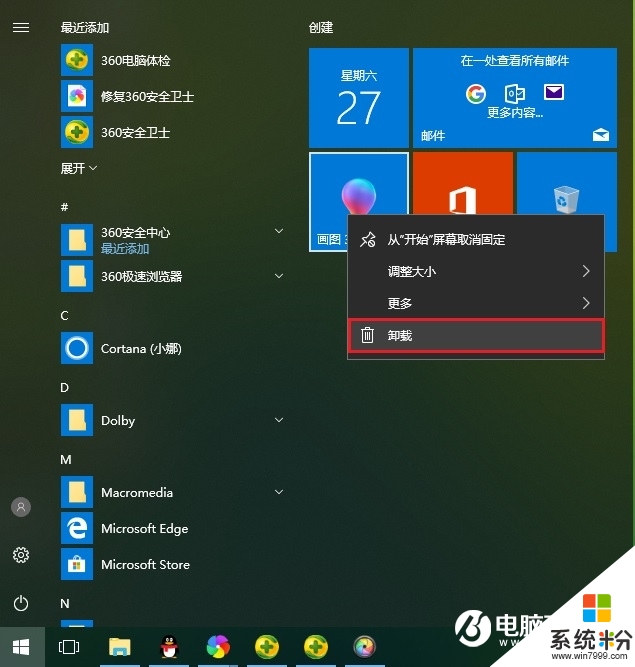
方法二:使用命令卸載Win10內置軟件。
Win10係統內置的這些應用,也可以通過“命令行”方式進行卸載的,支持卸載的應用以及對應的命令如下:
Win10內置應用卸載“命令行”大全應用名稱卸載命名鬧鍾時鍾get-appxpackage *Microsoft.WindowsAlarms* | remove-appxpackage計算機get-appxpackage *Microsoft.WindowsCalculator* | remove-appxpackage相機get-appxpackage *Microsoft.WindowsCamera* | remove-appxpackageGroove音樂get-appxpackage *Microsoft.ZuneMusic* | remove-appxpackage郵件和日曆get-appxpackage *microsoft.windowscommunicationsapps* | remove-appxpackage地圖get-appxpackage *Microsoft.WindowsMaps* | remove-appxpackage電影和電視get-appxpackage *Microsoft.ZuneVideo* | remove-appxpackageOnenoteget-appxpackage *Microsoft.Office.OneNote* | remove-appxpackage人脈get-appxpackage *Microsoft.People* | remove-appxpackage照片get-appxpackage *Microsoft.Windows.Photos* | remove-appxpackage語音錄音機get-appxpackage *Microsoft.WindowsSoundRecorder * | remove-appxpackageXBOXget-appxpackage *Microsoft.XboxApp* | remove-appxpackage。
使用方法:以管理員方式,打開 CMD 運行命名操作框,如,可以先按 Ctrl+X組合件,然後在搜索中,輸入 CMD 然後在 命令提示符 中右鍵,點擊以“管理員方式運行”。
打開命令運行窗口後,如果要卸載自帶的 XBOX 應用,隻要在命名窗口中,粘貼上命名 get-appxpackage *Microsoft.XboxApp* | remove-appxpackage 然後按下回車鍵(Enter)確認就可以了。
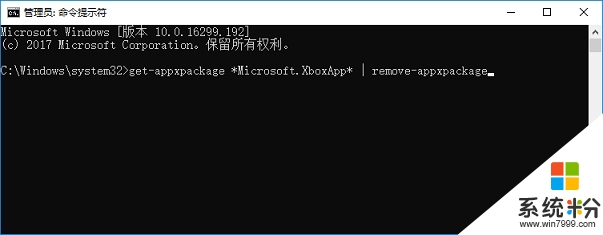
卸載其它的也是一樣的,不過這種方法,需要是管理員賬戶下運行。
方法三:使用工具卸載,適合新手。
對於電腦小白來說,借助專業工具卸載無疑是最方便的,並且恢複方便,下麵以360安全衛士裏麵的“360軟件管家”為例。
首先,需要電腦中安裝了360安全衛士,然後打開,在功能大全中,找到“軟件管家”並打開,點擊上麵的“卸載”,然後再點擊左側的“Win10”,之後在右側中就可以看到當前Win10自帶的軟件了,我們可以按需卸載。
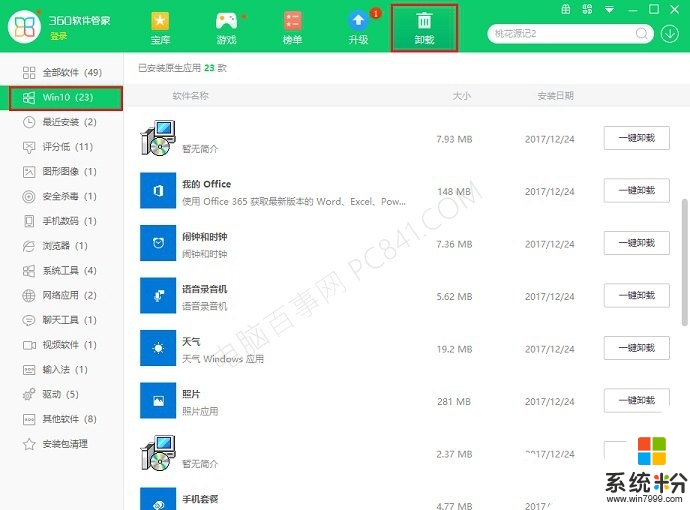
以上就是win10係統卸載自帶軟件的3種方法,大家感興趣的話可以按照以上方法進行操作。建議隻卸載一些自己知道而用不到的東西,一些未知的東西還是不要亂卸載,以免照成不必要的麻煩。
win10相關教程